この記事では、Pygameを用いてデジタル時計を作る方法とソースコードを解説します。
デジタル時計
Pythonでは標準モジュール「datetime」を用いることで現在時刻を取得できます。
今回はこれを利用してPygameで作った画面上に現在時刻を表示するデジタル時計を作成しました。
処理手順
プログラムの処理の流れは下記の通りです。
①ゲームライブラリ「pygame」と「datetime」をインポートする。
②Pygameを初期化する。[pygame.init]
③大きさ300*200の画面(ウィンドウ)を生成する。[pygame.display.set_mode]
④タイトルバーに表示する文字を「GAME」設定して画面を表示する。[pygame.display.set_caption]
⑤画面を黒色(R=0, G=0, B=0)に塗りつぶす。[screen.fill]
⑥現在の時刻を取得して画面に描画する。(文字色は白、大きさは25px)
⑦画面を更新する。[pygame.display.update]
⑧閉じるボタンが押されたら画面を閉じて終了する。
ソースコード
サンプルプログラムのソースコードです。
# -*- coding:utf-8 -*-
import pygame
from pygame.locals import *
import datetime
import sys
def main():
pygame.init() # Pygameの初期化
screen = pygame.display.set_mode((300, 200)) # 大きさ600*500の画面を生成
pygame.display.set_caption("GAME") # タイトルバーに表示する文字
font = pygame.font.Font(None, 25) # フォントの設定(25px)
while (1):
screen.fill((0,0,0)) # 画面を黒色に塗りつぶし
text = font.render(str(datetime.datetime.now()), True, (255,255,255)) # 時間を取得して描画する文字に設定
screen.blit(text, [20, 100])# 文字列の表示位置
pygame.display.update() # 画面を更新
# イベント処理
for event in pygame.event.get():
if event.type == QUIT: # 閉じるボタンが押されたら終了
pygame.quit() # Pygameの終了(画面閉じられる)
sys.exit()
if __name__ == "__main__":
main()
実行結果
サンプルプログラムの実行結果です。
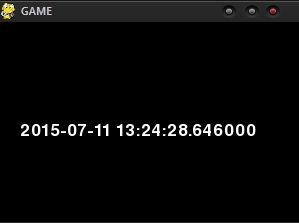
現在の時刻がウィンドウに表示されました。
| – | 関連記事 |
|---|---|
| 1 | Pygameでゲームプログラミング |
| 2 | Python入門 基本文法 |


コメント